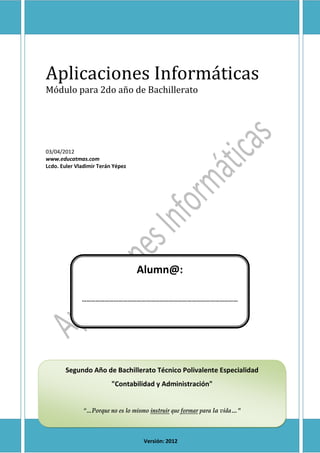
Aplicaciones informáticas. 2012
- 1. Aplicaciones Informáticas Módulo para 2do año de Bachillerato caratula 03/04/2012 www.educatmas.com Lcdo. Euler Vladimir Terán Yépez Alumn@: ………………………………………………………………………………………… Segundo Año de Bachillerato Técnico Polivalente Especialidad "Contabilidad y Administración" “…Porque no es lo mismo instruir que formar para la vida…" Versión: 2012
- 2. Aplicaciones Informáticas Pág. [ II ] Datos del Docente Lcdo. Terán Yépez Euler Vladimir Página Web : http://www.krauserwin.info E-Mail : euler_teran@yahoo.com admin@krauserwin.info Cargo : Docente de Aula Área : Técnico Profesional SubÁrea : Informática Lcdo. Euler V. Terán Yépez Ver. 2012 Datos introductorios al Módulo www.krauserwin.info
- 3. Aplicaciones Informáticas Pág. [ III ] Datos Introductorios del Módulo. Introducción. La presente programación académica corresponde al Módulo de Aplicaciones Informáticas, Módulo transversal en los nuevos Ciclos Profesionales Técnicos, del Segundo Año de Bachillerato Especialidad "Contabilidad y Administración", y que se configura con la intención de acercar al alumno a una serie de conocimientos e informaciones en torno a las situaciones que plantea el factor humano dentro del mundo productivo de la empresa, la forma de resolverlas del modo más positivo y eficaz, y como todo ello incidirá sobre él como trabajador, en su futuro profesional. SISTEMA DE EVALUACIÓN. DE LOS CUADERNOS Y MÓDULOS DE TRABAJO: • Los módulos deben ser calificados por cada día que se reciba la materia respectiva, en el caso de no presentarse podrá sacar fotocopiado de las páginas en el tema correspondiente. • Para la edición del cuaderno se utilizara exclusivamente bolígrafos de color Negro, Azul o verde y para los códigos o algoritmos utilizar lápiz (Recomendable lápiz con minas). • Se calificara resuelto únicamente TODAS las actividades propuestas en cada una de las unidades del modulo. DE LAS TAREAS EXTRA CLASES. • Las tareas deben presentarse en el DÍA y la HORA que indique el profesor de lo contrario obtendrá una penalidad del 50% de la nota total si el estudiante presenta sin justificación por escrito. • Los trabajos individuales y lecciones realizadas deben presentarse y almacenarse en la carpeta que ha solicitado el profesor, escritos con bolígrafos de color negro y azul (no se acepta hechos en computadoras, salvo el caso que autorice el profesor). • El estudiante que no presente trabajos extra clases (tareas y cuadernos) o Módulos de trabajo en la fecha señalada se le citará a su respectivo representante LEGAL en caso de reincidencia. • Se tomará las pruebas escritas de los trabajos investigativos propuestos, en la fechas señaladas con una acreditación del 75% de la calificación y el restante es la presentación escrito de la investigación escrita a mano o a computadora, puntualizando los siguientes tópicos: a)Tema, b) Resumen y c)Conclusiones. Lcdo. Euler V. Terán Yépez Ver. 2012 Datos introductorios al Módulo www.krauserwin.info
- 4. Aplicaciones Informáticas Pág. [ IV ] • Si en trabajos individuales ocurriesen indicios de copia COMPROBADO POR EL PROFESOR la nota de su trabajo será dividido para el número de integrantes que realizaron dicha acción. DE LOS PROYECTOS: • Los Proyectos deben presentarse en el día y la hora en que han quedado de acuerdo el profesor y estudiantes. • La nota que se obtenga del trabajo grupal será la misma para todos los integrantes que la conforman, para lo cual se considerara el material de exposición (Papelógrafo, diapositivas, etc.), informe (computadora) y defensa del mismo. • Si un estudiante del grupo faltare (sin justificación) en la fecha señalada para su presentación o exposición del trabajo, tendrá el 50 % de la calificación que obtenga el grupo. • Después de la fecha señalada se receptaran SOLO el informe del trabajo grupal con un plazo máximo de una semana y con una penalización del 50% sobre la nota que obtenga el grupo. DE LAS LECCIONES ESCRITAS: • Se tomara las lecciones escritas en cada clase sobre dos puntos, del tema tratado anteriormente cuya duración será como máximo de 10 minutos. • Si el alumno faltare (sin justificación) en la fecha señalada de la lección, tendrá el 1% de la calificación total de la misma. • Al final de cada trimestre se sumara las lecciones escritas firmadas por el REPRESENTANTE LEGAL y se sacara su promedio correspondiente. DE LOS EXÁMENES: • No podrá rendir el examen si el estudiante no ha presentado el cuaderno o trabajos pendientes, por lo cual dicha evaluación llevara un mayor grado de complejidad el día en que lo desarrolle. • Se tomaran los exámenes en el día y hora señalados por las autoridades del Centro Educativo presentando el oficio o derecho correspondiente. • La evaluación, será continua en todas y cada una de las evaluaciones del ciclo formativo, de tal forma que la falta de asistencia y de puntualidad del alumnado al 60% o más del horario lectivo conllevará la imposibilidad de aplicar los criterios de calificación establecidos para la evaluación ordinaria en el correspondiente trimestre, sin perjuicio de la posibilidad de su recuperación. • Se realizarán ejercicios en relación con los contenidos, intentando dar el máximo dinamismo y carácter práctico al Módulo. Estos ejercicios serán tanto individuales como de grupo o colectivos, con lo que a su vez se promoverá la integración de los alumnos y su capacidad de trabajo en equipo, obteniendo así la consecución de objetivos específicos de este Módulo y aplicando estrategias desarrolladas como parte de los contenidos. Lcdo. Euler V. Terán Yépez Ver. 2012 Datos introductorios al Módulo www.krauserwin.info
- 5. Aplicaciones Informáticas Pág. [ V ] CRITERIOS DE EVALUACIÓN. La nota de la evaluación se determinará considerando: • La asistencia a clase y la puntualidad, que se valorará con un 40% del parcial de actuación, de modo que al faltar dos horas a clase perderá un punto. Asimismo por cada tres faltas de puntualidad a las actividades lectivas, se considerará como una falta de asistencia. • El interés y la dedicación en las tareas de clase y casa, la ejecución correcta de los ejercicios, ponderando el tiempo de su realización, las intervenciones en las puestas en común de las actividades y los trabajos individuales, que se valorará en un 25%. • Los exámenes escritos u orales y la realización, si procede, de trabajos en grupo, que determinará el 25% de la nota final por cada uno de sus respectivos parciales. Lcdo. Euler V. Terán Yépez Ver. 2012 Datos introductorios al Módulo www.krauserwin.info
- 7. Aplicaciones Informáticas Pág. [ 1 ] Unidad I. Informática básica. ¿Qué es la informática? El término proviene de la contracción de las palabras INFORmación y autoMATICA. Por lo tanto podemos decir que: "Informática es el conjunto de técnicas y métodos científicos que se ocupa del tratamiento automático de la información, entendida ésta como el soporte de los conocimientos del hombre y de la comunicación de los mismos". La Informática contempla no sólo la información en sí, sino el tratamiento de la misma. Historia De La Computación La computadora es un dispositivo electrónico que permite realizar operaciones aritméticas y lógicas a gran velocidad. Cerca del año 3000 antes de Cristo, el hombre utilizaba sus dedos para realizar las operaciones más sencillas. La compra y venta de objetos y los trueques impulsaron a los egipcios a inventar un contador en la arena, con piedras. Esas piedras estaban en correspondencia con los objetos que se querían contar. El ábaco, inventado por los babilonios, fue utilizado sobre todo por los chinos unos 2000 años antes de Cristo. Revolucionó la técnica del conteo y permitió al hombre realizar operaciones con varias cifras y a velocidad asombrosa. Se trata de un rudimentario sistema de varillas y cuentas que se utilizó durante muchos siglos y aún hoy se usa en algunos pueblos de oriente. En la edad media el ábaco era utilizado en toda Europa. De pronto ocurrió un acontecimiento muy importante: los árabes, desde España difundieron una serie de conocimientos matemáticos basados en el Sistema Métrico Decimal que habían aprendido en la India. Los europeos no sólo lo asimilaron, sino que lo aplicaron en innumerables cálculos, especialmente astronómicos. Lcdo. Euler V. Terán Yépez Ver. 2012 Informática Básica. Unidad I www.krauserwin.info
- 8. Aplicaciones Informáticas Pág. [ 2 ] En el siglo XVI el matemático escocés John Napier usa el punto decimal para separar la parte entera de los números y comienza a desarrollar los logaritmos. En el siglo XVII, un genio de la Matemáticas, el francés Blas Pascal, para ayudar a su padre a solucionar las tareas contables de sus negocios, ideó un instrumento mecánico que le permitía efectuar sumas y restas. La Pascalina se construyó en 1644. Estaba formada por 10 ruedas. Cada 10 vueltas de la primera rueda, se producía un giro en la segunda; cada 10 vueltas de ésta giraba una vuelta la tercera y así sucesivamente. En 1694 el alemán Gottfried Leibnitz ideó una máquina más perfeccionada que la de Pascal, ya que además de sumar y restar, podía multiplicar, dividir y extraer raíces cuadradas. Creación De La Primera Computadora Personal En 1835, el inglés Charles Babbage diseñó la primera computadora digital, conocida como "máquina analítica". Pese a que preparó todos los planos para su fabricación, nunca la pudo construir pues en esa época no existían las piezas que él necesitaba. Entendió también que un conjunto de tarjetas perforadas con datos en código podrían constituir una unidad de almacenamiento, y otro conjunto de tarjetas con una serie de operaciones sería la unidad de procesamiento. Esta idea fue analizada por Herman Hollerith, un norteamericano dedicado a los cálculos estadísticos. Unos tres años antes del censo de 1890 comenzó a analizar el uso de las tarjetas perforadas para compatibilizar dicho censo. Cuatro contadores accionados por energía eléctrica leyeron 80 tarjetas por minuto y determinaron el número total de habitantes clasificados según el sexo y el color. Fue Hollerith el primero en manejar gran cantidad de datos y uno de los fundadores de la IBM. En 1937, Howard Aiken, de la universidad de Harvard, pensó que en esa época con los avances de la tecnología, podría hacer funcionar la máquina de Babbage. Lcdo. Euler V. Terán Yépez Ver. 2012 Informática Básica. Unidad I www.krauserwin.info
- 9. Aplicaciones Informáticas Pág. [ 3 ] En 1939, con un grupo de técnicos de la IBM, trabajó en la construcción de una máquina de grandes dimensiones que se llamó MARX I. Realizaba sumas, restas, multiplicaciones y divisiones. La entrada de datos se realizaba con tarjetas perforadas. Posteriormente, se construyó la MARX II, que realizaba los cálculos con mayor velocidad, gracias a un sistema electromagnético. Generaciones De Computadoras Se llama Generación de computadoras a las diferentes etapas en la evolución de las máquinas digitales. Primera Generación (1951 a 1958). Abarca de 1945 a 1955 y se llama la de los tubos de vacío y tableros enchufables. Se caracterizó por la presencia de máquinas muy grandes y pesadas que utilizaban para su funcionamiento cientos de válvulas de vacío y programas almacenados. Por su tecnología, la velocidad de procesamiento las hacía muy lentas. Conmutadores sobre tableros enchufables controlaban las funciones básicas de esas máquinas. No se conocían lenguajes de programación. J. Presper Eckert y William Mauchley construyeron en la Universidad de Pensilvania en 1946, la primera calculadora electrónica, la ENIAC (Electronic Numerical Integrator And Calculator). Fue utilizada por los físicos nucleares, realizaba unos 5000 cálculos por segundo y ocupaba un espacio de 150 m2. En 1947, John Von Neumann, en el Instituto de Estudios Avanzados en Princeton, ideó una máquina, que luego en 1952, construyeron Eckert y Mauchly, la EDVAC. Utilizó el sistema binario y estaba interiormente programada. En 1948 se inventó el TRANSISTOR, que revolucionó la producción y uso de la computadora electrónica. Segunda Generación (1959 a 1964). Lcdo. Euler V. Terán Yépez Ver. 2012 Informática Básica. Unidad I www.krauserwin.info
- 10. Aplicaciones Informáticas Pág. [ 4 ] En esta época las máquinas se caracterizaban por su menor tamaño e inferiores necesidades de energía debido a que se usaron circuitos con transistores de estado sólido y discos y cintas para almacenar datos. Todo esto posibilitó una amplia difusión de estas máquinas. Se adoptó el llamado Sistema de Lote. En esencia, consistió en leer los trabajos en una cinta magnética mediante una computadora. Luego, la cinta era llevada a otra máquina que ejecutaba el programa y, finalmente, la cinta de salida se imprimía en otra máquina. Así se realizaba un "lote" de trabajos. Tercera Generación (1964 a 1971). Se llama la de los circuitos integrados y multiprogramación. A principios de 1960, los fabricantes de máquinas ofrecían dos tipos distintos de computadoras que eran incompatibles. Un tipo fue el de las computadoras científicas, que se utilizaron para efectuar cálculos de ingeniería, y el otro, las comerciales, que eran utilizadas por empresas y bancos. Como el mantenimiento de estas dos líneas de computadoras era muy costoso, se introdujeron en el mercado una serie de máquinas compatibles. Surge así la compatibilidad de los sistemas, que permitió que un solo grupo de máquinas pudiera cumplir con las necesidades de todos los usuarios. La idea fue que todo el grupo de programas funcionara en todos los modelos que se fabricasen. A su vez, se generalizaron nuevas técnicas como la multiprogramación. La idea de conseguir mejores tiempos en la realización de un trabajo, llevó a los investigadores al tiempo compartido que es una variante de la multiprogramación. Cada usuario tenía un terminal controlada por una computadora central. Lo que se comparte es la unidad central de proceso y sus periféricos. Lcdo. Euler V. Terán Yépez Ver. 2012 Informática Básica. Unidad I www.krauserwin.info
- 11. Aplicaciones Informáticas Pág. [ 5 ] Cuarta Generación (1971 a 1983). Tiene como hito la creación del primer PC por parte de Bill Gates en colaboración con IBM y la inclusión de MS-Dos como sistema operativo. A mediados de la década del 80 comenzó el desarrollo de Redes de computadoras personales que tienen sistemas operativos en red y sistemas operativos distribuidos. En el caso de los sistemas operativos en red, el usuario conoce la existencia de varias computadoras, pudiendo entrar en las mismas y reproducir archivos de una en otra. Un sistema operativo distribuido, es para el usuario un único procesador común aunque esté formado por varios procesadores. El usuario no conoce la ubicación de los archivos. Todo se maneja en forma automática por el sistema operativo central. El sistema operativo es un conjunto de programas cuya misión consiste en controlar el funcionamiento de un sistema de computación. Los programas básicos son programas de control de entrada y salida y de procesamiento. Quinta Generación (1983 a 1990). La quinta generación se relaciona con la "inteligencia artificial" y aún queda camino por recorrer para decir que estamos sumergidos plenamente en ella. A pesar de los continuos avances en los campos considerados como de "ciencia ficción" (Robótica y Cibernética), lo cierto es que el desarrollo de las máquinas pensantes todavía está en período de incubación. Norteamericanos y japoneses, líderes hoy en tecnología informática, trabajan por conseguir una mayor miniaturización de los componentes de las máquinas a través de circuitos cuya integración se realiza a muy gran escala. Así mismo, el desarrollo de los sistemas expertos y de la inteligencia artificial, que incluirá el proceso no solo de datos sino también de conocimientos, y la respuesta de la máquina ante estímulos "humanos" es un campo en investigación que abrirá infinitas posibilidades. Lcdo. Euler V. Terán Yépez Ver. 2012 Informática Básica. Unidad I www.krauserwin.info
- 12. Aplicaciones Informáticas Pág. [ 6 ] Sexta Generación (1990 a la actualidad). Esta generación se inicia en 1990 teniendo como característica la evolución de las comunicaciones a la par de la tecnología. La computación paralela sigue avanzando al grado de que los sistemas paralelos comienzan a competir con los vectoriales en términos de poder total de cómputo. La miniaturización de componentes y su consecuente reducción en costos y necesidades técnicas coadyuvan a obtener sistemas de muy alta capacidad en donde las estaciones de trabajo compiten y superan en capacidades a las supercomputadoras de la generación anterior. La implementación de redes de datos digitales se vuelve un asunto cotidiano, no solo alcanzando altas velocidades, sino además creando esquemas jerárquicos de transmisión de datos permitiendo la integración de servicios de video de alta calidad con movimiento total, voz y otros datos digitales de tiempo real. Otros avances tecnológicos fundamentados en las tecnologías de comunicación son: funcionamiento de computadoras en modo agrupado, también conocido como clúster, en donde varias computadoras se comportan como una misma, dando un grado tal de tolerancia a fallas que inclusive puede fallar una computadora sin que la funcionalidad se afecte; Dispositivos inteligentes, yendo desde tostadoras y hornos de microondas, hasta casas y edificios conectados en red para su administración, supervisión y control remoto a través de las redes. Internet hace entrada en el mundo doméstico abriendo nuevas alternativas para negocios, comercios y empresas creando lo que se conocería como el bum del punto com, en donde aparecen y desaparecen servidores de internet en un grado vertiginosos, todos ellos de empresas que buscan un posicionamiento global. Con las computadoras de nivel elemental de esta época y la caída en los costos de las comunicaciones se llegan a crear negocios virtuales cuya única sucursal puede estar en un servidor doméstico y tener presencia mundial. Conceptos Básicos de Informática Lcdo. Euler V. Terán Yépez Ver. 2012 Informática Básica. Unidad I www.krauserwin.info
- 13. Aplicaciones Informáticas Pág. [ 7 ] Corría el año 1981 cuando la revista Time consagró a la computadora personal como personaje del año. La publicación se refería a varios sistemas que estaban haciendo historia: la Sinclair, la Commodore, la Apple Macintosh. Y sobre todo la IBM, que fue la que popularizó el término PC. Seis años antes había nacido la primera computadora casera: la Altair 8800. Se vendía por 400 dólares en los Estados Unidos, pero venía como kit (había que armarla para que funcionase). Hoy es difícil pensar en alguna actividad de la vida cotidiana en la que la computadora no se cuele para permitir el cumplimiento de una tarea o la resolución de un problema. Es un instrumento omnipresente, y estamos todavía en el prólogo de su historia, que se despliega hacia el futuro en múltiples direcciones. Las computadoras que vendrán ya no serán los aparatos que conocemos: estarán literalmente sumergidas en todo lo que nos rodea. Y el conjunto de las comunicaciones dependerá más y más de su presencia. Internet no es más que el punto de partida hacia un planeta (y un sistema planetario) hipercomunicado. Si miramos hacia el futuro un poco más distante, la imaginación no alcanza para dar forma a ese mundo completamente digitalizado. Se investiga en distintas líneas paralelas, con la mirada puesta mucho más allá de los materiales que conformaron hasta ahora el núcleo de la computación, los chips de silicio. Los nuevos "chips" serán moleculares o, inclusive, atómicos. Quizás la informática forme parte del territorio de la bioquímica. En ese caso, para la fusión entre computadora y cerebro habrá sólo un paso. S o f t w a r e y H a r d w a r e S o f t w a r e El Software, comprende una gran cantidad de programas o paquetes con diferentes aplicaciones, que permiten utilizar a la computadora en el procesamiento de textos (elaboración de documentos semejantes a una carta), hojas de cálculo (programas utilizados por profesionales de diversas especialidades, pero principalmente por aquellos que manejan aspectos contables), bases de datos (listas de datos correspondientes a personas u objetos), gráficos, etc. Hoy en día la elaboración de programas, se deja a los especialistas, los usuarios comunes solo nos concretamos a manejar los programas ya elaborados. Lcdo. Euler V. Terán Yépez Ver. 2012 Informática Básica. Unidad I www.krauserwin.info
- 14. Aplicaciones Informáticas Pág. [ 8 ] Todos los programas con los que se puede manejar a una computadora, son guardados en dispositivos soporte de datos tales como los discos flexibles, en pequeños segmentos o porciones de su superficie magnética, medibles en unidades de memoria llamadas Bytes. Un Byte es la mínima unidad de memoria requerida para almacenar un carácter. Un carácter puede ser una letra, un dígito, o bien un símbolo. Cualquier dispositivo utilizado como soporte de datos, puede evaluarse en función de la cantidad de Bytes que almacene. Tal es el caso de los discos, de las cintas magnéticas y de la memoria R.A.M. H a r d w a r e Se entiende por Hardware, todos aquellos dispositivos, accesorios, y mecanismos en general, que componen una computadora, y aún aquellos que la complementan. El hardware es la máquina misma, y el Software los programas que permiten manejarla, ambas partes se complementan entre sí. Los discos flexibles forman parte importante del Hardware. Estos registran la información en una capa de material magnético, con la cual está recubierto un disco de plástico. La información se graba por medio de una cabeza lectora/grabadora contenida en la unidad de disco (Drive), aplicando impulsos magnéticos dirigidos a la superficie del disco. Esto ocasiona la magnetización de una serie de puntos microscópicos, que en clave binaria (a base de Ceros y Unos. En código binario el carácter A se escribe 0010001) registran la información. Como se especificó anteriormente, cada carácter guardado en un dispositivo soporte de datos, ocupa un espacio de un Byte. Sin embargo como ésta medida es pequeña, suelen darse unidades de memoria más amplias, tal es el caso de los Kilobytes de los Megabytes y de los Gigabytes. Un KiloByte es igual a 1024 Bytes. Un MegaByte equivale a 1024 Kilobytes o sea 1,048,576 Bytes. Esta cantidad, traducida a letras o números inscritos en un libro supone un promedio de algunas 400 páginas, considerando que en cada una de ellas caben aproximadamente unos 2500 caracteres. Un Gigabyte es igual a 1024 Megabytes. Lcdo. Euler V. Terán Yépez Ver. 2012 Informática Básica. Unidad I www.krauserwin.info
- 15. Aplicaciones Informáticas Pág. [ 9 ] El Hardware entendido como la serie de componentes internos y externos de las computadoras, permite clasificarlas como: Microcomputadoras Las Microcomputadoras son las llamadas PC (Personal Computer) cuyas aplicaciones están orientadas hacia la solución de problemas básicos sobre procesamiento de textos, almacenamiento de información, contabilidad etc., de una oficina común o del hogar inclusive. En algunos lugares suelen unir a varias PCs, formando lo que ha dado en denominarse una Red. Minicomputadoras Las Minicomputadoras tienen aplicaciones varias en departamentos contables de empresas e industrias de mediana capacidad; por ejemplo en el control de nóminas (listados de trabajadores sobre salarios y descuentos por concepto de impuestos). También resuelven los problemas básicos de una oficina común. Pueden enlazar a otros aparatos constituidos en ocasiones por un teclado y un monitor (terminales), o también pueden controlar a un grupo de microcomputadoras, formando redes de computación. Macrocomputadoras Las Macrocomputadoras funcionan con base en una computadora central de gran capacidad, cuya velocidad y memoria, no es comparable a la de las microcomputadoras ni siquiera con la correspondiente a las minicomputadoras. Estas grandes máquinas (también llamadas Mainframes o Supercomputadoras) tienen su mayor aplicación en cadenas de negocios importantes (bancos, centros comerciales, etc.) en donde los volúmenes de información son mayúsculos; y lo hacen con velocidad, exactitud y constancia en las operaciones. Componentes de un Ordenador Un ordenador hoy en día tiene muchas posibles tarjetas de expansión, pero no podría funcionar sin los componentes principales e imprescindibles, de los cuales se ha seguido la arquitectura propuesta por Von Neumann: • Una unidad de control • Una unidad de cálculo • Una memoria • Una unidad de Entrada/Salida de datos Lcdo. Euler V. Terán Yépez Ver. 2012 Informática Básica. Unidad I www.krauserwin.info
- 16. Aplicaciones Informáticas Pág. [ 10 ] Por lo tanto, vamos a enumerar los componentes básicos de un ordenador o lo que físicamente conocemos por TORRE o C.P.U. Ordenador: Dispositivo electrónico capaz de recibir información (un conjunto de instrucciones) y ejecutarla realizando cálculos sobre datos numéricos. Arquitectura de ordenadores: el estudio de la estructura, funcionamiento y diseño de los ordenadores. Placa Base: Circuito impreso dónde se conecta el resto de componentes. Microprocesador: Se encarga de realizar todas las operaciones de cálculo, y de controlar todo lo que sucede al ordenador recibiendo información y enviando órdenes para que los otros componentes trabajen. Periféricos: Aparatos externos conectados al ordenador. • De salida: impresora, monitor, altavoz, etc. • De entrada: teclado, ratón, micrófono, etc. • De entrada y salida: discos de almacenamiento. Bus: Circuitos impresos que transmiten los datos del microprocesador. • De transmisión de datos: líneas físicas por dónde circulan los datos que se han leído o que se van a escribir (entrada/salida). • De direcciones: líneas físicas por dónde circulan las direcciones de memoria desde dónde se leerán, o se escribirán, los datos (E/S). • De control: líneas físicas por dónde circulan las órdenes de control (entrada/salida). BIOS: Basic Input/Output System, sistema básico de entrada y salida. Programa instalado en un chip de la placa base, que se encarga de la configuración y de realizar las funciones básicas de manejo. Memoria: Conjunto de chips y circuitos integrados, en los cuales se almacena y se obtiene información. Slots de expansión y controladoras de discos: Ranuras (circuitos impresos) dónde se insertan y controlan las tarjetas de expansión. Lcdo. Euler V. Terán Yépez Ver. 2012 Informática Básica. Unidad I www.krauserwin.info
- 17. Aplicaciones Informáticas Pág. [ 11 ] La BIOS "Es el sistema básico e imprescindible de cualquiera ordenador de hoy en día" Concepto y Función Acrónimo del inglés: Basic Input/Output System(sistema básico de entrada/salida). Es un programa integrado a la placa base mediante un chip, que se usa para realizar las funciones básicas de configuración del ordenador. Los datos se guardan en una memoria ROM, alimentada por una pila (acumulador). Básicamente encontramos dos fábricas de BIOS, la Award y la AMI, aunque también existen de otros como Phoenix Desde que se pulsa el botón de encendido del ordenador hasta que el usuario puede empezar a trabajar, el PC se encarga de llevar a cabo un gran número de tareas. En primer lugar se activa el hardware para, una vez concluido este proceso, arrancar el sistema operativo (SO).Al pulsar el botón de arranque del PC, la corriente eléctrica llega a la placa base, desde la caja de alimentación de la unidad de proceso central. Paralelamente, la electricidad alcanza las unidades internas de almacenamiento para que vayan inicializándose, poniendo en marcha sus motores, de forma que estén totalmente operativas cuando el sistema tenga que emplearlas al final del proceso de arranque. El microprocesador se activa al recibir la primera señal eléctrica; en este proceso borra y pone a cero todos sus registros y contadores para evitar que almacenen datos residuales de sesiones anteriores. Una vez terminada la fase de puesta en marcha, el microprocesador está ya listo para ejecutar el programa de arranque que está almacenado de forma permanente en la memoria del BIOS. Tras iniciar el programa de arranque que contiene el BIOS, el microprocesador lo interpreta ejecutando una serie de pruebas del sistema conocidas como POST. El microprocesador envía señales de arranque, a través del bus del sistema, para detectar la presencia y el correcto funcionamiento de los dispositivos conectados al PC. Los dispositivos plug & play (PnP) se activan y solicitan al procesador los recursos que necesitan para funcionar; éste recopila todas las demandas de los dispositivos de Lcdo. Euler V. Terán Yépez Ver. 2012 Informática Básica. Unidad I www.krauserwin.info
- 18. Aplicaciones Informáticas Pág. [ 12 ] forma que el sistema operativo, al arrancar, pueda asignarles los recursos necesarios. Llegados a este punto del proceso de arranque, la tarjeta de vídeo se inicializa y permite que aparezcan en pantalla los primeros mensajes informativos. LA PLACA BASE La placa base, placa madre, tarjeta madre o board (en inglés motherboard, mainboard) es una tarjeta de circuito impreso que da soporte de las demás partes de la computadora. Tiene instalados una serie de integrados, entre los que se encuentra el Chipset que sirve como centro de conexión entre el procesador, la memoria ROM, los buses de expansión y otros dispositivos. La placa base además incluye un software llamado BIOS, que le permite realizar las funcionalidades básicas como pruebas de los dispositivos, video y manejo del teclado, reconocimiento de dispositivos y carga del sistema operativo La placa base destaca por su gran tamaño y se considera el componente principal del ordenador. Es una gran tarjeta con circuitos impresos que contiene el núcleo del PC. Contiene: • BIOS. • RAM. • MICROPROCESADOR. • RANURAS DE EXPANSIÓN. Y otros componentes, tales como controladores de disco duro, de disqueteras, puertos de entrada/salida, la gran mayoría de circuitería impresa e integrada que unirá los diversos Lcdo. Euler V. Terán Yépez Ver. 2012 Informática Básica. Unidad I www.krauserwin.info
- 19. Aplicaciones Informáticas Pág. [ 13 ] dispositivos que en ella se conecten, como pueden ser las tarjetas de sonido, controladoras, tarjetas de vídeo, aceleradoras, memoria, microprocesador y otros que veremos a continuación. EL MICROPROCESADOR (CPU) "Es en sí, un conjunto de transistores conectados entre ellos por cables, y ordenados de manera que forman puertas lógicas, y poder así, hacer operaciones de toda clase" Concepto: Las siglas CPU representan a Central Processing Unit, es decir al componente interno que es el verdadero cerebro de una PC, encargado de procesar los datos y determinar el potencial y el precio de una computadora. Una CPU realiza tres tareas básicas: Lee los datos, los procesa, y los graba en memoria. La velocidad es un factor importante pero no es el único que determina si el funcionamiento es correcto o no. Por ejemplo otras características, como su diseño, son bastantes fundamentales para determinar el desempeño del microchip. El chip que coloques en tu computadora depende solo de la utilidad que desees darle a la máquina. El Bus "Son cada una de líneas metálicas de los circuitos impresos, por aquí circula todo tipo de información, que va de un dispositivo a otro" Es el elemento responsable de establecer una correcta interacción entre los diferentes componentes del ordenador, es por lo tanto, el dispositivo principal de comunicación. En un sentido físico, su descripción es: conjunto de líneas de hardware (metálicas o físicas), utilizadas para la transmisión de datos entre los componentes de un sistema informático. Lcdo. Euler V. Terán Yépez Ver. 2012 Informática Básica. Unidad I www.krauserwin.info
- 20. Aplicaciones Informáticas Pág. [ 14 ] En cambio, en sentido figurado es: una ruta compartida, que conecta diferentes partes del sistema. Componentes y estructura Un bus está compuesto por conductos (vías), éstas hacen posible la interconexión de los diferentes componentes entre sí, y principalmente con la CPU y la memoria. En estos conductos se destacan dos subcategorías, el bus de datos y el bus de direcciones; entre estos existe una fuerte relación, puesto que para cada instrucción/archivo enviado por uno de los dos buses, por el otro va información sobre esta instrucción/archivo. Tipos: • Bus de datos: transmite información entre la CPU y los periféricos. • Bus de direcciones: identifica el dispositivo a quién va destinada la información que se transmite por el bus de datos. • Bus de control o de sistema: organiza y redirige la información hacia el bus pertinente para la información que se tiene que transmitir. La capacidad operativa del bus depende de: la inteligencia del sistema, la velocidad de éste, y la "anchura" del bus (número de conductos de datos que operan en paralelo). Lcdo. Euler V. Terán Yépez Ver. 2012 Informática Básica. Unidad I www.krauserwin.info
- 21. Aplicaciones Informáticas Pág. [ 15 ] PERIFÉRICOS Y OTROS DISPOSITIVOS. Se les llama Periféricos, a todos aquellos dispositivos añadidos al equipo principal, que están conectados a la unidad de sistema, y que sirven para introducir datos, imágenes, instrucciones o arrojar resultados. Algunos de estos implementos son por ejemplo: impresora, ratón (mouse), lectoras de tarjetas, de cintas magnéticas etc. De manera general los periféricos pueden ser clasificados como: de entrada y de salida. • Son periféricos de entrada los aparatos que permiten introducir datos o información a la Unidad Central de Procesamiento, tales como: Lectoras de cinta magnética, rastreadores (scanners), ratón, etc. • Son periféricos de salida aquellos aparatos que permiten mostrar los resultados de procesar la información, tales como: impresora, monitores, plotter (semejante a la impresora), etc. TIPOS DE PERIFÉRICOS. Periféricos De Entrada. Son los que permiten introducir datos externos a la computadora para su posterior tratamiento por parte de la CPU. Estos datos pueden provenir de distintas fuentes, siendo la principal un ser humano. Los periféricos de entrada más habituales son: Teclado.- Es el nombre de un periférico utilizado para introducir datos en una computadora u ordenador. Micrófono.- Es un transductor electroacústica. Su función es la de transformar (traducir) las vibraciones debidas a la presión acústica ejercida sobre su cápsula por las ondas sonoras en energía eléctrica o grabar sonidos de cualquier lugar o elemento. Escáner.- El escáner utilizado en Informática, clasificado como un dispositivo o periférico de entrada, es un aparato electrónico, que explora o permite "escanear" o "digitalizar" imágenes o documentos, y lo traduce en señales eléctricas para su procesamiento y, salida o almacenamiento. Mouse.- El ratón o mouse es un dispositivo apuntador, generalmente fabricado en plástico. Se utiliza con una de las manos del usuario y Lcdo. Euler V. Terán Yépez Ver. 2012 Informática Básica. Unidad I www.krauserwin.info
- 22. Aplicaciones Informáticas Pág. [ 16 ] detecta su movimiento relativo en dos dimensiones por la superficie plana en la que se apoya, reflejándose habitualmente a través de un puntero o flecha en el monitor. Periféricos de salida Son los que reciben información que es procesada por la CPU y la reproducen para que sea perceptible para el usuario. Algunos ejemplos son: Monitor.- En hardware, un monitor es un periférico de salida que muestra la información de forma gráfica de una computadora. Los monitores se conectan a la computadora a través de una tarjeta gráfica (o adaptador o tarjeta de video). Impresora.- Como indica su nombre, la impresora es el periférico que el ordenador utiliza para presentar información impresa en papel. Las primeras impresoras nacieron muchos años antes que el PC e incluso antes que los monitores, siendo durante años el método más usual para presentar los resultados de los cálculos en aquellos primitivos ordenadores, todo un avance respecto a las tarjetas y cintas perforadas que se usaban hasta entonces. Altavoces.- Altavoz, altoparlante, bocina, speaker, loudspeaker). Dispositivo utilizado para reproducir sonido desde un dispositivo electrónico. Los altavoces convierten las ondas eléctricas en energía mecánica y esta se convierte en energía acústica. Fax.- Fax es una abreviatura para facsímile, un dispositivo que puede enviar y recibir imágenes y texto sobre una línea telefónica. Las máquinas Fax funcionan digitalizando una imagen y dividiéndola en un grupo de puntos. Cada punto está “on” o “off” dependiendo de si es blanco o negro. Electrónicamente, cada punto es representado por un bit que tiene un valor de 0 (off) o 1 (on). De esta manera, el Fax traduce una imagen en una serie de ceros y unos llamado “bit map” que puede ser transmitido como datos de ordenador a su destino. En el lado donde se recibe, el Fax lee los datos entrantes, traduce los ceros y unos a puntos de nuevo, e imprime la imagen. Periféricos de entrada/salida. Impresora multifunción o Impresora multifuncional.- Dispositivo de impresión que incorpora diferentes funciones de otros múltiples dispositivos. Una impresora multifunción puede también ofrecer posibilidades de escáner, fotocopiadora, fax y teléfono. Algunas Lcdo. Euler V. Terán Yépez Ver. 2012 Informática Básica. Unidad I www.krauserwin.info
- 23. Aplicaciones Informáticas Pág. [ 17 ] incluyen también lectoras de tarjetas de memoria e incluso discos duros. Auriculares con micrófono.- Los auriculares con micrófono para PSP son un periférico que se ajusta a las necesidades específicas de los millones de usuarios de PSP. Desde aquellos que aprovechan los desplazamientos para jugar pero que no quieren perderse detalle del sonido de sus partidas, hasta los que utilizan su sistema portátil como centro de ocio y comunicaciones a través de aplicaciones como Go!Messenger o Skype. MEMORIA Memoria (informática): los circuitos que permiten almacenar y recuperar la información. En un sentido más amplio, puede referirse también a sistemas externos de almacenamiento, como las unidades de disco. Por lo general se refiere sólo al semiconductor rápido de almacenaje (RAM) conectado directamente al procesador. Memoria RAM: La memoria principal o RAM (acrónimo de Random Access Memory, Memoria de Acceso Aleatorio) es donde el ordenador guarda los datos que está utilizando en el momento presente; son los "megas" famosos en número de 32, 64 o hasta 512 que aparecen en los anuncios de ordenadores. Físicamente, los chips de memoria son rectángulos negros que suelen ir soldados en grupos a unas plaquitas con "pines" o contactos, algo así: La diferencia entre la RAM y otros tipos de memoria de almacenamiento, como los disquetes o los discos duros, es que la RAM es mucho más rápida, y que se borra al apagar el ordenador. La cantidad de RAM necesaria es función únicamente de para qué se use un ordenador, lo que condiciona qué sistema operativo y programas usa. La misma tarea bajo distintos sistemas operativos y programas necesita de distintas cantidades de RAM, aunque el resultado final sea el mismo. Memoria de sólo lectura o ROM, (Read Only Memory) memoria basada en semiconductores que contiene instrucciones o datos que se pueden leer pero no modificar. Para crear un chip ROM, el Lcdo. Euler V. Terán Yépez Ver. 2012 Informática Básica. Unidad I www.krauserwin.info
- 24. Aplicaciones Informáticas Pág. [ 18 ] diseñador facilita a un fabricante de semiconductores la información o las instrucciones que se van a almacenar. El término ROM se suele referir a cualquier dispositivo de sólo lectura, incluyendo PROM (ROM Programable) y EPROM (ROM Programable y Borrable). Memoria programable de sólo lectura o PROM, tipo de memoria de sólo lectura (ROM) que permite ser grabada con datos mediante un hardware llamado programador de PROM. Una vez que la PROM ha sido programada, los datos permanecen fijos y no pueden reprogramarse. Memoria programable y borrable de sólo lectura o EPROM, tipo de memoria también denominada reprogramable de sólo lectura (RPROM, acrónimo inglés de Reprogrammable Read Only Memory). Las EPROM (acrónimo inglés de Erasable Programmable Read Only Memory) son chips de memoria que se programan después de su fabricación. Son un buen método para que los fabricantes de hardware inserten códigos variables o que cambian constantemente en un prototipo, en aquellos casos en los que producir gran cantidad de chips PROM resultaría prohibitivo. Los chips EPROM se diferencian de los PROM por el hecho de que pueden borrarse por lo general, retirando una cubierta protectora de la parte superior del chip y exponiendo el material semiconductor a radiación ultravioleta, después de lo cual pueden reprogramarse. MEDIOS DE ALMACENAMIENTO Los medios de almacenamiento son aquellos en los cuales podemos guardar la información. Tipos: Unidad Zip: Guarda la información en unos disquetes con más capacidad que los tradicionales (hasta 1 Gb) Cinta tape backup: Es parecido a un casette, con una cinta magnética que es capaz de grabar hasta unos 20 Gb. Grabadora de CD: Este dispositivo se encarga de grabar en CD (estándar 650 Mb) Lcdo. Euler V. Terán Yépez Ver. 2012 Informática Básica. Unidad I www.krauserwin.info
- 25. Aplicaciones Informáticas Pág. [ 19 ] DVD Player: Dispositivo encargado de reproducir el formato DVD, se utiliza más para ver películas en el PC y caso de ser grabadora su estándar es de 4,7 Gb, pero actualmente ya existes de hasta 8.4 GB. Disco rígido o Disco Duro (HD) Es la parte más necesaria del PC ya que es con lo que podemos instalar nuestro sistema operativo, programas, documentos, etc. Este dispositivo graba la información en unos discos magnéticos que lleva en su interior, los cuales son leídos por un cabezal en su interior. Un disco duro está compuesto de numerosos discos de material sensible a los campos magnéticos, apilados unos sobre otros; en realidad se parece mucho a una pila de disquetes sin sus fundas y con el mecanismo de giro y el brazo lector incluido en la carcasa. TARJETAS ADAPTADORAS. El resto de componentes internos de un ordenador que se conectan en las diferentes ranuras de expansión de la placa base se denominan tarjetas adaptadoras o simplemente tarjetas, las cuales realizan diferentes funciones dependiendo para que misión fueron construidas. Así podemos encontrarnos tarjetas de vídeo, tarjetas digitalizadoras, tarjetas controladoras de disco duro y disquetera, tarjetas de sonido, módems, tarjetas de escáner, tarjetas de red y muchas que se insertarán un nuestro ordenador según el uso que vayamos a darle y dependiendo, claro está, del presupuesto que tengamos. Otro tipo de tarjetas pueden ser aceleradoras de video, que posibilitan la "animación" nítida y perfecta de los juegos en 3D de última generación, tarjetas de televisión, con las que podremos disfrutar de este invento directamente en nuestro PC,... hoy en día existen tarjetas para casi todo. Lcdo. Euler V. Terán Yépez Ver. 2012 Informática Básica. Unidad I www.krauserwin.info
- 26. Aplicaciones Informáticas Pág. [ 20 ] Unidad II. Introducción a los sistemas operativos. El Sistema Operativo es la base del funcionamiento de la computadora en general. Su función consiste en organizar todo lo que sucede en la computadora, coordinando las actividades de los distintos programas. Además, se encarga de administrar la memoria, cortarla en porciones y administrarla entre los programas, y proteger aquellas áreas que ya están ocupadas por software crítico, como es el caso del propio sistema operativo. También se ocupa de manejar la interface. La oferta de sistemas operativos disponible para computadoras personales en la actualidad no es demasiado amplia. La mayoría de las PCs hogareñas cuentan con el famoso y popular Windows 9*/00/NT/ME/XP, VISTA, SEVEN. De todas maneras, existen otras marcas de S.O. especialmente diseñados para tareas específicas, como el trabajo en redes. Por otra parte, hace tiempo surgió un sistema que está ganando adeptos entre los usuarios avanzados: se trata de Linux. Según ISO (Organización Internacional de Normalización), se define un sistema informático como el sistema compuesto de equipos y de personal pertinente, que realiza funciones de entrada, proceso, almacenamiento, salida y control con el fin de llevar a cabo una secuencia de operaciones con datos. Las funciones del sistema operativo son básicamente cinco: 1. Gestión de recursos del ordenador: 1.1. Gestionar la memoria disponible. 1.2. Administrar los recursos físicos 1.3. Proporcionar programas y herramientas que permiten al usuario personalizar la gestión de memoria, según los programas que se usen, y el manejo de datos. 2. Control de lo que hace el ordenador y de cómo lo hace. 3. Permitir el uso de paquetes o programas software por el usuario. 4. Organizar los datos y los programas. 5. Permitir la comunicación usuario-máquina. Lcdo. Euler V. Terán Yépez Ver. 2012 Sistemas Operativos. Unidad II www.krauserwin.info
- 27. Aplicaciones Informáticas Pág. [ 21 ] Un ordenador es una máquina (hardware) que realiza la secuencia de instrucciones que se le han ordenado (software) y puede modificar esas instrucciones a la luz de ciertos resultados intermedios. El hardware es la materia física, el ordenador en sentido estricto. El software o lógica funcional es el componente lógico de un sistema informático; se refiere a todo lo que no es materia física, y que tradicionalmente se ha considerado programación. De forma simplista, un Sistema Operativo se dedica a asignar tareas y coordinar el funcionamiento interno del ordenador. Para la gestión del sistema se apoya en un reloj interno (que forma parte del hardware) con el cual se ayuda el aparato para tomar decisiones simples, de modo secuencial, es decir, toma una decisión tras haber tomado la anterior. El Sistema Operativo establece un vínculo entre la máquina y el usuario y proporciona a éste una guía de control sobre los recursos de todo el Sistema. Para ayudar a las personas en el manejo de la máquina, los constructores de equipos han creado una serie de programas de actuación más o menos estandarizados que liberan al usuario de ciertas tareas y establecen un entorno más sencillo de trabajo. Estos programas forman parte del Sistema Operativo y se pueden englobar en estos tres grupos: • Monitores; forman el software básico, programas que controlan todos los procesos del ordenador, asignando las prioridades de tratamiento mediante el control de interrupciones, de operaciones de E/S y flujo de trabajos. • Traductores, que son software de aplicaciones, programas que permiten la utilización de lenguajes de programación, transformando las instrucciones simbólicas de estos lenguajes a instrucciones de máquina, que son las que entiende el ordenador. • De servicio, llamados software orientado a máquina, programas que transfieren la información entre los distintos elementos periféricos de la configuración del ordenador, la ordenación de los datos antes o después del tratamiento, la generación de ficheros de datos, en general, el mantenimiento del sistema de explotación del ordenador. Lcdo. Euler V. Terán Yépez Ver. 2012 Sistemas Operativos. Unidad II www.krauserwin.info
- 28. Aplicaciones Informáticas Pág. [ 22 ] Evolución de los sistemas operativos. La lógica o software de los ordenadores se ha complicado conforme han evolucionado éstos. Los primeros ordenadores, a partir de 1944 en que Aiken construyó el Mark-I, sólo podían programarse en lenguaje máquina, y puede decirse que el Sistema Operativo aún no existía. J. V. Neumann fue quien dio el primer paso en la informática y en las relaciones hombre-máquina con el concepto de programa almacenado, que consiste en archivar en el ordenador un conjunto de instrucciones máquina para posteriormente ejecutarlas. La aparición del Assembler, lenguaje nemotécnico-simbólico, constituyó un gran avance sobre la primitiva programación en código máquina. La forma de explotar los sistemas ha ido evolucionando con el tiempo; los más sencillos funcionaban con monoprogramación o monoejecución es el sistema de explotación en el que se ejecuta solamente un programa cada vez y no comienza la ejecución de otro hasta terminar con el anterior. En 1948, con Noam Chomsky, surge la teoría de las gramáticas generativas transformacionales, que es la base de los traductores de lenguajes. En 1955 comenzó el desarrollo de los lenguajes de alto nivel, y al mismo tiempo se empezó a dividir el trabajo entre personas: operadores y programadores. Las funciones del operador tenían más directamente que ver con la administración y control de los recursos del Sistema Operativo y la carga de trabajos, y las de los programadores con la codificación de los programas. El monitor es el programa antepasado del Sistema Operativo. Abarca funciones muy elementales, como visualizar y modificar los contenidos de la memoria principal, el lanzamiento automático para la ejecución de un programa, la introducción de puntos de ruptura en los programas para puesta a punto, etc. Gracias al monitor apareció el concepto de secuencia automática de trabajos. Actualmente, al estar superado el concepto de monoprogramación, es frecuente que tengamos que familiarizarnos con los conceptos de multiprogramación, tiempo compartido, multiproceso y tiempo real. Los sistemas operativos más recientes, además: • Reconocen el hardware existente sin necesidad de ficheros adicionales, llamados drivers. Los drivers le «dicen» al sistema operativo, por ejemplo, qué clase de impresora hay Lcdo. Euler V. Terán Yépez Ver. 2012 Sistemas Operativos. Unidad II www.krauserwin.info
- 29. Aplicaciones Informáticas Pág. [ 23 ] conectada y facilitan la comunicación del ordenador con esa impresora en concreto. Con los sistemas operativos más recientes no es necesario: éstos detectan una impresora o un CD-ROM determinados y se adaptan a ellos. • Funcionan en redes informáticas sin problemas. • Permiten a los diseñadores de programas crear nuevas aplicaciones con facilidad. Todas las prestaciones del sistema operativo son fáciles de manejar, incluso para usuarios inexpertos. El aspecto en pantalla se parece cada vez más al de una mesa de trabajo, es más intuitivo y no es necesario conocer unos comandos determinados para realizar una operación. En los ordenadores personales podemos hablar de dos tipos de S.O. dependiendo de su aspecto • De entorno gráfico (GUI, Grafic User Interface), donde las instrucciones se pasan habitualmente por medio del ratón y no es necesario el conocimiento de comandos (todo el entorno Windows, por ejemplo). • De entorno de texto o no gráfico, donde las instrucciones son introducidas habitualmente a través de teclado como MS-DOS. Las tendencias de futuro prevén el desarrollo de Sistemas Operativos con potencialidad de: • Explotación del proceso en paralelo y de forma concurrente. • Integración mediante informática corporativa del tratamiento en distintos Sistemas Operativos a través de interfaces gráficas de usuario y la arquitectura cliente-servidor. Hay tres grandes familias de ordenadores con sus respectivos Sistemas Operativos: los grandes ordenadores o mainframes, que llevan incorporados varios microprocesadores funcionando a la vez (en paralelo). Los ordenadores de tipo medio (minis), que tienen de 1 a 4 procesadores muy versátiles funcionando en paralelo. Y por último los ordenadores personales, que tienen un ordenador más o menos rápido. Sistema operativo ms-dos. MS-DOS (Disk Operating System) Sistema Operativo de Disco creado por Microsoft, el cual tiene instalado la mayoría de los computadores PC. MS-DOS es adicional de un sistema operativo un conjunto de programas que permiten manipular la información contenida en discos y la coordinación del funcionamiento del procesador. Lcdo. Euler V. Terán Yépez Ver. 2012 Sistemas Operativos. Unidad II www.krauserwin.info
- 30. Aplicaciones Informáticas Pág. [ 24 ] LA principal función es gestionar la información que entra, sale y guarda en el computador. Para iniciar MS-DOS solo es necesario prender el computador y que no esté ningún disquete en la unidad, después de comprobar que el sistema está bien (memorias, periféricos) aparece en pantalla el indicador de MS-DOS, que generalmente está representado por C: >, denominado prompt, indicando que el sistema está preparado para recibir órdenes Para determinar la versión del sistema operativo MS-DOS que se encuentra instalado en el computador es necesario escribir la orden VER y pulsar ENTER. Versiones Del Ms-Dos PC DOS 1.0 - Liberado en 1981 como complemento al IBM-PC. Primera versión de DOS. Soporta 16 Kb de memoria RAM, disquetes de 5,25 pulgadas de una sola cara de 160 Kb. 22 orders. Permite archivos con extensión .com y .exe. Incorpora el intérprete de comandos COMMAND.COM. PC DOS 1.1 - Corregidos muchos errores, soporta disquetes de doble densidad 1.25 - Primera versión liberada con el nombre MS-DOS. MS-DOS 2.0 - Complemento del IBM XT liberado en 1983. Más del doble de nuevos comandos, soporte de disco duro (alrededor de 5 MB). PC DOS 2.1 - Complemento del IBM PCjr. Añadidas algunas mejoras. MS-DOS 2.11 - Añadido soporte para otros idiomas (aparte del inglés). MS-DOS 2.25 - Versión con un mejor soporte para juegos de caracteres de los idiomas japonés y coreano. MS-DOS 3.0 - Diseñado para soportar el nuevo hardware del IBM AT. Añadidas unas pocas características de LAN. MS-DOS 3.1 - Añadidas más características y soporte LAN. MS-DOS 3.2 - Añadida capacidad para disquetes de 3,5 pulgadas y 720 KB. PC DOS 3.3 - Añadido soporte para el ordenador PS/2 de IBM y los nuevos disquetes de 3,5 pulgadas de alta capacidad (1,44 MB). Nuevas páginas de código de caracteres internacionales añadidas, con soporte para 17 países. MS-DOS 3.3 - Capacidad para crear particiones de disco superiores a 32 MB. Soporte de 4 puertos serie (antes sólo 2). Incorporación de la ordeer "Files" para poder abrir hasta 255 archivos simultáneamente. MS-DOS 4.0 - Generado con el código fuente de IBM, no con el de Microsoft. PC DOS 4.0 - Agregado DOS Shell, algunas mejoras y arreglos. MS-DOS 4.01 - Versión para corregir algún error. Lcdo. Euler V. Terán Yépez Ver. 2012 Sistemas Operativos. Unidad II www.krauserwin.info
- 31. Aplicaciones Informáticas Pág. [ 25 ] MS-DOS 5.0 - Implementado en 1991, incluyendo más características de administración de memoria y herramientas para soporte de macros, mejora del intérprete de órdenes o shell. MS-DOS 6.0 - Liberado en 1993, incluye soporte para Microsoft Windows, utilidades como Defrag (desfragmentación del disco), DoubleSpace (compresión de archivos), MSBackup (copias de seguridad), MSAV (Microsoft Anti-Virus), MemMaker, etc. MS-DOS 6.2 - Versión para corregir errores. MS-DOS 6.21 - Eliminado el soporte de compresión de disco DoubleSpace. PC DOS 6.3 - Liberado en abril de 1994. MS-DOS 6.22 - Última versión distribuida por separado. Incluido DriveSpace para sustituir a DoubleSpace. PC DOS 7.0 - Añade Stacker para reemplazar a DoubleSpace. MS-DOS 7.0 - Distribuido junto con Windows 95. Incluye soporte para nombres de archivo largos (hasta ahora habían tenido la restricción del 8+3). MS-DOS 7.1 - Integrado en Windows 95 OSR2 y posteriormente en Windows 98 y 98 SE. Soporta sistemas de archivos FAT32. MS-DOS 8.0 - Incluido en Windows Me. Es la última versión de MS-DOS. PC DOS 2000 - Versión que soluciona el problema del año 2000. Gestión De Archivos Y Directorios Es un conjunto de reglas que estructuran el manejo de información, más un software que se encarga de la gestión de la misma. Esta estructura normalmente es jerárquica, con un directorio raíz y una determinada cantidad de sub directorios y archivos. La elección de un sistema de archivos depende del sistema operativo que esté usando. Generalmente, cuanto más reciente sea el sistema operativo, mayor será el número de archivos que admita. Por esto existen: FAT: FAT12, FAT16 (usados en MS-DOS y Windows 1.0 hasta Windows 95). FAT32 (estándar para Windows 98 y Windows ME). NTFS (estándar para Windows NT, Windows XP, Windows 2000). ISO 9660 (soportado desde Windows 95 en adelante). UDF (soportado desde Windows 98 en adelante, con excepción del ME Lcdo. Euler V. Terán Yépez Ver. 2012 Sistemas Operativos. Unidad II www.krauserwin.info
- 32. Aplicaciones Informáticas Pág. [ 26 ] Coexistencia De Varios Sistemas De Archivos Debido a que el sistema de archivos está estrechamente ligado al sistema operativo, cuando existen varios sistemas operativos, usted debe elegir un sistema de archivos para cada uno, teniendo en cuenta que es posible que deba acceder a los datos de un sistema operativo desde otro. Listado De Comandos Del Sistema Operativo Ms-Dos Para Windows Xp Windows XP también se puede administrar desde la línea de comandos. Para acceder a la línea de comandos de Microsoft Windows XP, iremos al menú inicio, ejecutar, escribiremos cmd y pulsaremos enter. A continuación mostraremos una lista con algunos de los comandos de Windows XP ordenados alfabéticamente: ASSOC.- Muestra o modifica las asociaciones de las extensiones de archivos. AT. - Planifica comandos y programas para ejecutarse en un equipo. ATTRIB .- Muestra o cambia los atributos del archivo. CALL - Llama a un programa por lotes desde otro. CD - Muestra el nombre del directorio actual o cambia a otro directorio. CMD - Inicia una nueva instancia del intérprete de comandos de Windows. DIR - Muestra una lista de archivos y subdirectorios en un directorio. HELP - Proporciona información de ayuda para los comandos de Windows. LABEL - Crea, cambia o elimina la etiqueta del volumen de un disco. MD - Crea un directorio. MKDIR - Crea un directorio. MODE - Configura un dispositivo de sistema. MOVE - Mueve uno o más archivos de un directorio a otro en la misma unidad. PATH - Muestra o establece una ruta de búsqueda para archivos ejecutables. PAUSE - Suspende el proceso de un archivo por lotes y muestra un mensaje. PRINT - Imprime un archivo de texto. RD - Elimina un directorio. RECOVER - Recupera la información legible de un disco dañado o defectuoso. REM - Graba comentarios en archivos por lotes o CONFIG.SYS. RENAME - Cambia el nombre de uno o más archivos. REPLACE - Reemplaza archivos. Lcdo. Euler V. Terán Yépez Ver. 2012 Sistemas Operativos. Unidad II www.krauserwin.info
- 33. Aplicaciones Informáticas Pág. [ 27 ] Unidad III. Microsoft Windows. Microsoft Windows Microsoft Windows es una serie de sistemas operativos desarrollados por Microsoft desde 1981, año en que el proyecto se denominaba "Interface Manager". Anunciado en 1983, Microsoft comercializó por primera vez el entorno operativo denominado Windows en noviembre de 1985 como complemento para MS-DOS, en respuesta al creciente interés del mercado en una interfaz gráfica de usuario (GUI). Microsoft Windows llegó a dominar el mercado de ordenadores personales del mundo, superando a Mac OS, el cual había sido introducido previamente a Windows. En octubre de 2009, Windows tenía aproximadamente el 91% de la cuota de mercado de sistemas operativos en equipos cliente que acceden a Internet. La versiones más recientes de Windows son Windows 7 para equipos de escritorio, Windows Server 2010 R2 para servidores y Windows Mobile 6.5 para dispositivos móviles. Versiones de Windows desde sus comienzos. Vamos a ver un poco de su historia: Windows 1.0 (1983). Se trata de la primera versión de Windows, aparecida para dar un cierto entorno gráfico a MS-DOS, del que carecía hasta entonces. Esta versión estaba muy limitada por las restricciones impuestas por las patentes de Apple y nunca llegó a ser popular. No era realmente un entorno gráfico tal y como lo conocemos hoy en día, pero ya permitía algo más que el seco aspecto de la interface de MS-DOS. Windows 2.0 (1987) Versión un poco más desarrollada de Windows 1.0, que incorporaba alguna novedades, como la de poder ejecutar algunos programas ya diseñados para él, como es el caso las versiones Run-Time de Microsoft Word o Microsoft Excel para Windows, así como de algunas aplicaciones de terceros, que se presentaban bajo el aspecto de WWWSIWYG (What You See Is What You Get). No eran nada parecido a sistemas multitarea, si bien permitían estar ejecutando un programa cargado desde MD-DOS y a la vez ejecutar una ventana de Windows. Windows 3.0 (1990) Lcdo. Euler V. Terán Yépez Ver. 2012 Windows Seven. Unidad III www.krauserwin.info
- 34. Aplicaciones Informáticas Pág. [ 28 ] Hasta entonces, Windows solo había sido un intento de ofrecer un aspecto más agradable al entorno DOS, pero no solo estaba el tema de las patentes de Apple, sino que también estaban las limitaciones de los ordenadores de la época. Hay que tener en cuenta que tanto Windows 1.0 como Windows 2.0 conviene con ordenadores con ordenadores como los 8088 y 80286, con unos límites de memoria RAM que se situaban sobre que se situaban sobre 1MB (parecía increíble hoy en día ¿verdad?) y con unas aplicaciones multimedia prácticamente inexistentes. Windows 3.1 (1.992). En el segundo trimestre de 1.992 Microsoft saca al mercado el Windows 3.1, que se convierte rápidamente en la versión más popular de Windows. Se trata de un desarrollo de la versión 3.0, que incorpora soporte para el modo protegido de los procesadores 80286, soporte multimedia más amplio, fuentes escalables TrueType, OLE (Object Linking and Embedding, soporte de API para multimedia y redes y soporte para diferentes modelos de impresoras. Microsoft sacó una actualización gratuita, llamada Windows 3.11, que mejoraba algunos aspectos referentes a la instalación de Windows en redes y que incorporaba acceso a archivos de 32bits. Es la primera actualización gratuita que Microsoft ofrece a través de Internet, mediante su servicio de FTP. Esta versión fue la más difundida de Windows 3.x. Windows 3.11 para trabajo en grupo. En octubre de 1.992 sale al mercado la versión Windows 3.1 for Workgroup. Esta versión mejora notablemente la instalación de Windows 3.1 en redes, así como el trabajo en estas, al permitir compartir punto a punto tanto archivos como impresoras (en DOS o en Windows). Incorpora dos novedades en cuanto a aplicaciones, que son Windows Mail, que es un gestor de correo electrónico, y Schedule+, que es una agenda para trabajo en grupo. En la versión 3.11 for Workgroup se incorporan las mejoras de Windows 3.11 y se le dota de capacidad para gestionar fax. Lcdo. Euler V. Terán Yépez Ver. 2012 Windows Seven. Unidad III www.krauserwin.info
- 35. Aplicaciones Informáticas Pág. [ 29 ] Windows 95 (1.995). Windows 95 sale al mercado el 24 agosto de 1.995, y supone una verdadera revolución en lo que a sistemas operativos de Microsoft se refiere. Aunque no es considerado por muchos como un sistema operativo propiamente dicho (necesita de MS-DOS para funcionar), en muchos aspectos sí que se puede considerar como tal, ya que no es un entorno gráfico que corre bajo DOS, como es el caso de las anteriores versiones de Windows, si no que una vez cargado el kernel de Windows, este asume el control total del equipo. De hecho, trabaja bajo una versión exclusiva de DOS (la 7.0) que no es compatible con las anteriores versiones (muchos de los comandos de MS-DOS 6.22 no trabajan bajo esta versión). MS-DOS se ejecuta como una aplicación (a través de Command). En un principio se pretendía que estuviera basado en la arquitectura de 32bits, sin embargo esta versión siguió estando basada en la arquitectura de 16bits, utilizando solo una parte de Windows 95 la arquitectura de 32bits. Windows 95 presenta una serie de ventajas para el usuario, sobre todo a la hora de su instalación. Aunque basado en MS-DOS, la instalación de este se hace dentro de la instalación del propio Windows 95 (lo que acrecienta la impresión de que se trata de un sistema operativo, a la vez que facilita enormemente su instalación). Introducía también un subsistema en modo protegido, que estaba especialmente escrito para procesadores 80386 o superiores, y que impedía que las nuevas aplicaciones Win32 dañaran el área de memoria de otras aplicaciones Win32. No obstante, al compartir buena parte de su código con Windows 3.X, las aplicaciones sí que podían bloquear totalmente el sistema (y de hecho lo bloqueaban) si invadían el área de aplicaciones de Win16. Windows 95 seguía utilizando el modo real de DOS cuando arrancaba en Modo a prueba de fallos. En esta versión cambia totalmente el aspecto gráfico, incorpora por primera vez el sistema Plug&Play (que podemos traducir por Pinchar y utilizar), que detecta automáticamente los dispositivos que conectamos, soporte para aplicaciones de 32bits, soporte de red incorporado en el propio sistema (TCO/IP, IPX, SLIP, PPP) y DirectX para dar soporte a multimedia y a graficas 2D y 3D, y admite nombres largos en los archivos al emplear entradas de 32bits. Windows 98 (1.998). El 25 de junio de 1.998 Microsoft pone a la venta el nuevo sistema operativo Windows 98. Sigue tratándose de un sistema híbrido de 16bits y 32bits, pero presenta una serie de mejoras, tales como soporte mejorado para FAT32, soporte mejorado para AGP, soporte mejorado para USB, soporte para FireWire y soporte para ACPI. En esta primera versión se mantiene el IE 4.0 como parte integrante de la interfaz del explorador de Windows (Active Desktop). Lcdo. Euler V. Terán Yépez Ver. 2012 Windows Seven. Unidad III www.krauserwin.info
- 36. Aplicaciones Informáticas Pág. [ 30 ] Windows 98 second edition (1.999). El 5 de mayo de 1.999 Microsoft pone a la venta Windows 98 SE, no siendo considerada como una actualización de Windows 98, sino como un producto nuevo. Esto causa un cierto revuelo, ya que no se ofrece como actualización gratuita, que era lo que se esperaba, sobre todo si tenemos en cuenta que muchos programas precisan de esta versión para funcionar. Windows 98 SE incorpora una serie de novedades frente a Windows 98, entre las que destacan la corrección de una serie de errores, que convierte a esta versión en una de las más estables de Windows. Así mismo se amplía notablemente la compatibilidad que periféricos, el número de drivers incorporados directamente en Windows y la compatibilidad de estos con Windows NT. Esta versión sustituye el IE 4.0 por el más rápido 5.0, incorporando en algunos mercados (por orden judicial) la posibilidad de desinstalar este (que no era posible en Windows 98). Incorpora también la posibilidad de compartir una conexión a Internet a través de la red. Como siempre, Microsoft volvió a ser bastante optimista, ya que con estos parámetros bien poco se podía hacer, hasta el punto en que Windows 98 SE no permite instalarse con menos de 32MB de memoria RAM. Windows Millennium Edition, or Windows Me. Windows ME, sucesor de Windows 98, fue puesto en el mercado como "Home Edition" cuando fue comparado con Windows 2000 que había sido lanzado siete meses antes. Incluía Internet Explorer 5.5, Windows Media Player 7 y la nueva aplicación Windows Movie Maker, que tiene como propósito la edición del vídeo con varias opciones básicas y fue diseñado para que fuera de gran facilidad de uso para usuarios caseros. Microsoft también puso al día la interfaz gráfica con algunas de las características que primero fueron introducidas en Windows 2000. Comparado con otros lanzamientos, Windows ME tuvo un ciclo de vida muy corto y pronto fue sustituido por Windows XP, el primer sistema operativo de escritorio de Microsoft para usuarios domésticos basado en el núcleo de Windows NT, que fue lanzado el 25 de octubre de 2001. Windows NT . Windows NT (Nueva Tecnología) es una familia de sistemas operativos producidos por Microsoft, de la cual la primera versión fue publicada en julio de 1993. Lcdo. Euler V. Terán Yépez Ver. 2012 Windows Seven. Unidad III www.krauserwin.info
- 37. Aplicaciones Informáticas Pág. [ 31 ] Al principio fue diseñado para ser un poderoso sistema operativo multiusuario, basado en lenguaje de alto nivel, independiente del procesador, con rasgos comparables con Unix. Su intención fue la de complementar las versiones de consumidor de las Windows que estaban basadas en el MS-DOS. NT era la primera versión totalmente en 32 bits de Windows, mientras que sus colegas orientados al consumidor, Windows 3.1x y Windows 9x, eran de 16-bit/32-bit híbridos. Windows 2000, Windows XP, Windows Server 2003, Windows Vista, Windows Server 2008, Windows Home Server y Windows 7 están basados sobre el sistema de Windows NT, aunque ellos no estén marcados como Windows NT. Windows 2000. Windows 2000, es un sistema operativo de Microsoft que se puso en circulación el 17 de febrero de 2000 con un cambio de nomenclatura para su sistema NT. Así, Windows NT 5.0 se pasa a llamar Windows 2000. Fue sucedido por Windows XP para equipos de escritorio en octubre de 2001 y Windows Server 2003 para servidores en abril de 2003. En él, se introdujeron algunas modificaciones respecto a sus predecesores como el sistema de archivos NTFS 5 y la capacidad de cifrar y comprimir archivos. Introdujo también las mejoras en el sistema de componentes COM, introduciendo COM+ que unificó en un solo paquete de servicios anexados, la tecnología COM y MTS de Windows NT4, con nuevas ventajas. Windows XP Service Pack 1, Service Pack 2, Service Pack 3. Lcdo. Euler V. Terán Yépez Ver. 2012 Windows Seven. Unidad III www.krauserwin.info
- 38. Aplicaciones Informáticas Pág. [ 32 ] Windows XP (cuyo nombre en clave inicial fue Whistler) es una versión de Microsoft Windows, línea de sistemas operativos desarrollado por Microsoft. Lanzado al mercado el 25 de octubre de 2001, actualmente es el sistema operativo más utilizado del planeta (con una cuota de mercado del 58,4%) y se considera que existen más de 400 millones de copias funcionand. Las letras "XP" provienen de la palabra eXPeriencia (eXPerience en inglés). A diferencia de versiones anteriores de Windows, al estar basado en la arquitectura de Windows NT proveniente del código de Windows 2000, presenta mejoras en la estabilidad y el rendimiento. Tiene una interfaz gráfica de usuario (GUI) perceptiblemente reajustada (denominada Luna), la cual incluye características rediseñadas, algunas de las cuales se asemejan ligeramente a otras GUI de otros sistemas operativos, cambio promovido para un uso más fácil que en las versiones anteriores. Windows Server. Windows Server es un sistema operativo para servidores que salió al mercado en el año 2003. Está basada en tecnología NT. En términos generales, Windows Server 2003 se podría considerar como un Windows XP modificado para labores empresariales, no con menos funciones, sino que estas están deshabilitadas por defecto para obtener un mejor rendimiento y para centrar el uso de procesador en las características de servidor; por ejemplo, la interfaz gráfica denominada Luna de Windows XP viene desactivada por lo que sólo se utiliza la interfaz clásica de Windows. Windows Vista. Windows Vista es una versión que se enfoca para ser utilizada en equipos de escritorio en hogares y oficinas, equipos portátiles, tablet PC y equipos media center. El proceso de desarrollo terminó el 8 de noviembre de 2006 y en los siguientes tres meses fue entregado a los fabricantes de hardware y software, clientes de negocios y canales de distribución. El 30 de Lcdo. Euler V. Terán Yépez Ver. 2012 Windows Seven. Unidad III www.krauserwin.info
- 39. Aplicaciones Informáticas Pág. [ 33 ] enero de 2007 fue lanzado mundialmente y fue puesto a disposición para ser comprado y descargado desde el sitio web de Microsoft. La aparición de Windows Vista viene más de 5 años después de la introducción de Windows XP, es decir, el tiempo más largo entre dos versiones consecutivas de Microsoft Windows. Windows seven Windows 7, es la versión más reciente, está diseñada para uso en PC, incluyendo equipos de escritorio en hogares y oficinas, equipos portátiles, tablet PC, netbooks y equipos media center.2El desarrollo de Windows 7 se completó el 22 de julio de 2009, siendo entonces confirmada su fecha de venta oficial para el 22 de octubre de 2009. A diferencia del gran salto arquitectónico y de características que sufrió su antecesor Windows Vista con respecto a Windows XP, Windows 7 fue concebido como una actualización incremental y focalizada de Vista, lo que permitió mantener cierto grado de compatibilidad con aplicaciones y hardware en los que éste ya era compatible. Sin embargo, entre las metas de desarrollo para Windows 7 se dio importancia a mejorar su interfaz para volverla más accesible al usuario e incluir nuevas características que permitieran hacer tareas de una manera más fácil y rápida, al mismo tiempo que se realizarían esfuerzos para lograr un sistema más ligero, estable y rápido. MICROSOFT WINDOWS SEVEN. Las Ventanas El sistema operativo Windows 7, al igual que sus versiones anteriores, basa su interfaz en el uso de ventanas. La mayor parte de las ventanas de Windows siguen la misma estructura y son similares a la que puedes ver en esta imagen. Vamos a describir los conceptos más básicos de las ventanas: La barra de título está situada en la parte superior de la ventana. Indica el nombre del programa o documento. Los botones de tamaños permiten variar el tamaño de las ventanas. Están situados en la esquina superior derecha y permiten minimizar, maximizar, restaurar y cerrar. El botón minimizar convierte la ventana en un botón situado en la barra de tareas de Windows 7, escondiendo la ventana y mostrando lo que haya tras ella. El botón maximizar amplia el tamaño de la ventana a todo el área de trabajo, sin dejar de mostrar la barra de tareas. El botón restaurar da a la ventana un tamaño menor al de pantalla completa, para permitirnos ajustar el tamaño y la posición que consideremos oportuno. Por defecto adopta el Lcdo. Euler V. Terán Yépez Ver. 2012 Windows Seven. Unidad III www.krauserwin.info
- 40. Aplicaciones Informáticas Pág. [ 34 ] tamaño y posición de la última vez que fue restaurada. Sólo se muestra cuando la ventana está maximizada. El botón de cerrar se encarga de cerrar la ventana. En el caso de haber realizado cambios en algún documento te preguntará si deseas guardar los cambios antes de cerrar. Las barras de desplazamiento permiten movernos a lo largo y ancho de la hoja de forma rápida y sencilla. Hay barras para desplazar horizontal y verticalmente. La barra sólo se activará, es decir, podremos utilizarla, cuando haya contenido que no cabe en la ventana. Además, el tamaño de la barra dependerá de cuánto contenido existe fuera de nuestra área de visualización. Redimensionar una ventana. Podemos personalizar el tamaño de una ventana colocando el cursor en el borde de la ventana. Cuando apreciemos que su forma cambia a una flecha bidireccional , estamos bien situados. Haciendo clic y arrastrando podremos darle forma. En los bordes derecho e izquierdo cambiaremos el ancho. En los bordes superior e inferior cambiaremos la altura y en el caso de querer cambiar ambos, podemos posicionar el ratón en cualquiera de las esquinas de la ventana . Esto es posible siempre que la ventana no esté en estado maximizado. En caso de que esté maximizada, es decir, ocupe toda la pantalla, puedes hacer un doble clic sobre la barra superior de la ventana y se restaurará, permitiéndote ajustar el tamaño. El escritorio de Windows. El Escritorio es la primera pantalla que nos aparece una vez se haya cargado el Sistema Operativo. La teclas rápidas o atajo para acceder a él cuando lo tenemos cubierto de ventanas son Windows + D. Este escritorio es muy similar al de versiones anteriores de Windows. La estética es muy parecida a la versión Windows Vista, con la salvedad de que las barras e iconos tienen un tamaño mayor para facilitar su uso en pantallas táctiles. A continuación explicaremos las partes que componen el escritorio y qué función realiza cada una de ellas. Una vez se ha cargado Windows 7, y tras introducir nuestra contraseña, si es necesario, encontraremos un Escritorio similar al de la imagen. Lcdo. Euler V. Terán Yépez Ver. 2012 Windows Seven. Unidad III www.krauserwin.info
- 41. Aplicaciones Informáticas Pág. [ 35 ] En el escritorio tenemos iconos que permiten abrir el programa correspondiente, normalmente con doble clic. El Menú Inicio El Botón Iniciar es el botón a través del cual podemos acceder a todas las opciones que nos ofrece Windows 7. Si lo seleccionamos se desplegará un menú similar al que te mostramos a continuación. Se trata del menú Inicio. También podemos acceder a él mediante el teclado pulsando la tecla Windows. En la parte superior se muestra un pequeño recuadro con la imagen del usuario. Si pasamos el ratón por algún programa del menú Inicio, la imagen irá cambiando a su correspondiente icono. La barra de tareas La Barra de Tareas es la que aparece en la parte inferior de la pantalla. Se compone del botón Iniciar, a la izquierda, una zona de programas abiertos y anclados, y por último el área de notificación. Ya hemos aprendido para qué sirve el botón Iniciar en el punto anterior, ahora nos centraremos en el resto de la barra. La zona de programas contiene, normalmente, los botones de las ventanas que tenemos abiertas. Windows 7 agrupa por programas. Es decir, que si tenemos cinco ventanas de Internet Explorer abiertas, sólo veremos un botón. Si nos fijamos en la imagen de la barra de tareas vemos que hay tres botones: el que corresponde al Reproductor Windows Media, el de Internet Explorer y el del Explorador de Windows. Cada uno de estos tres botones está en un estado diferente, vamos a comentarlos uno a uno para aprender a identificar estos estados. De izquierda a derecha, encontramos: • El Reproductor Windows Media se encuentra anclado. Distinguimos este estado porque alrededor del botón no hay ningún borde que envuelva el icono en forma de botón. • Internet Explorer tiene varias ventanas abiertas, en este caso tres. Sabemos que hay más de una página Web abierta porque el borde derecho del botón tiene como varias solapas, simulando que hay una sobre otra. • El Explorador de Windows está abierto, pero sólo hay una ventana de este tipo, por eso tiene un borde de botón simple. El área de notificación. Esta área contiene iconos que representan los programas residentes (programas que se cargan automáticamente al encender el ordenador), como los programas antivirus y otras informaciones adicionales, como la fecha y hora, el idioma o el estado de la conexión a Internet o del sonido. Los iconos menos usados se ocultan automáticamente, y para verlos, debemos pulsar el botón con forma de triángulo, como siempre. Lcdo. Euler V. Terán Yépez Ver. 2012 Windows Seven. Unidad III www.krauserwin.info
- 42. Aplicaciones Informáticas Pág. [ 36 ] A la derecha del todo de esta zona además, encontramos un elemento que ya hemos comentado anteriormente en el tema de novedades de Windows 7, el botón Mostrar Escritorio. La fecha y la hora del reloj del ordenador Acabamos de ver los componentes de la barra de tareas. En la parte derecha, dentro del área de notificación encontrábamos un reloj. A este reloj lo denominamos fecha de sistema. Aparte de reflejarse la fecha y la hora en la barra de tareas, podemos situar el cursor sobre la hora y esperar unos segundos para que aparezca la fecha completa, incluyendo el día de la semana. También puedes consultar y modificar las propiedades del reloj al hacer clic sobre la hora de la barra de tareas y luego en Cambiar la configuración de fecha y hora.... Veremos el cuadro de diálogo de Fecha y hora tal y como muestra la imagen: Puedes cambiar el meridiano por el cual nos guiamos desde el cuadro de diálogo Fecha y hora: Hacemos clic en el botón Cambiar zona Horaria.... Pulsamos sobre la zona horaria que tenemos seleccionada, se desplegará una lista con otras posibilidades (desplegable). Elegiremos la que nos interese. Con el botón Aceptar guardamos los cambios. Para cambiar la Fecha se han de seguir los siguientes pasos: Hacer clic sobre el botón Cambiar fecha y hora.... Se abre el cuadro de diálogo Valores de fecha y hora. Para cambiar el mes sitúate sobre los triángulos que hay a izquierda y derecha del mes, según quieras retroceder o avanzar, y haz clic hasta encontrar el mes del año deseado. Para cambiar el día selecciona el que quieras del calendario que aparece. Haz clic en el botón Aceptar si quieres que los cambios sean permanentes y que se cierre el cuadro de diálogo. Para cambiar la hora partiríamos de esta misma ventana de Valores de fecha y hora: Sitúate en la casilla de la hora que hay debajo del reloj. Para cambiar la hora selecciona los dígitos de la hora y con las flechas de la derecha auméntala o disminúyela. Este mismo proceso tendrás que hacerlo con los minutos y segundos. Lcdo. Euler V. Terán Yépez Ver. 2012 Windows Seven. Unidad III www.krauserwin.info
- 43. Aplicaciones Informáticas Pág. [ 37 ] Los Iconos y Accesos directos Un icono es una pequeña imagen que representa a un archivo o programa. Los iconos nos sirven para identificar de qué tipo de archivo se trata y con qué programa funciona. Por ejemplo, los documentos de Microsoft Word aparecen todos con el icono del Word. En el caso de los archivos ejecutables, los iconos suelen tener una imagen distinta para cada programa. Los accesos directos son un tipo de archivo cuyo objetivo es abrir de forma inmediata el archivo al que está vinculado, ya sea un ejecutable, una carpeta, una imagen, etc. Los accesos directos los podemos crear en cualquier parte, y los distinguimos porque, aunque el icono se puede personalizar, tienen un pequeño cuadradito con una flecha es su parte inferior izquierda. Para abrir un Acceso directo, igual que con otro tipo de archivo, basta con hacer doble clic sobre su icono. Cómo crear un acceso directo en el Escritorio Antes hemos comentado que el sistema crea automáticamente accesos directos de los programas durante la instalación. Pero podría ocurrir que a nosotros nos venga bien tener más a mano algún archivo, carpeta o programa del que no tengamos acceso directo. Disponemos de varias formas diferentes para crear accesos directos, vamos a ver algunas de ellas. Mediante el menú Enviar a. Seleccionar el programa o archivo del cual queremos crear un acceso directo. Pulsar el botón derecho del ratón y seleccionar la opción Enviar a y luego elegir Escritorio (crear acceso directo). Arrastrando. Arrastrar el archivo o la carpeta hasta el escritorio, pero no de la forma habitual, con el botón izquierdo, sino con el botón derecho del ratón. Cuando soltemos el botón aparecerá un menú contextual. Elegir lo que más nos interese, en este caso Crear iconos de acceso directo aquí. Copiando el archivo o carpeta. Hacemos clic con el botón derecho sobre el archivo o carpeta. Aparece un menú contextual del archivo, seleccionaríamos Copiar. Volvemos al Escritorio y pulsamos con el botón derecho sobre él. Aparece el menú contextual del Escritorio. Pulsamos la opción Pegar acceso directo. Cómo organizar los iconos del escritorio Podemos personalizar nuestro escritorio definiendo la manera en Lcdo. Euler V. Terán Yépez Ver. 2012 Windows Seven. Unidad III www.krauserwin.info
- 44. Aplicaciones Informáticas Pág. [ 38 ] que se verán los iconos y cómo se colocarán en el escritorio. Para definir el aspecto de los iconos: Sobre el Escritorio haz clic con el botón derecho del ratón. Selecciona el menú Ver. Al desplegarse este menú puedes elegir visualizarlos como Iconos grandes, Iconos medianos o Iconos pequeños. También puedes organizar los iconos activando la opción de Organizar iconos automáticamente. Esto los alineará unos debajo de otros. Si quieres colocar los iconos donde te plazca tendrás que desmarcar esta opción. Si lo que quieres es colocarlos donde quieras, pero que el ordenador los mantenga siempre alineados, puedes marcar Alinear a la cuadrícula. Podría ocurrir, también, que en un momento determinado quieras esconder todos los iconos, por ejemplo para ver mejor la imagen de fondo, puedes desmarcar la opción Mostrar iconos del escritorio. Esto no los elimina sino que los esconde, éstos reaparecerán marcando otra vez la opción. Exactamente igual ocurre con los gadgets, a través de la opción Mostrar gadgets de escritorio. También puedes ordenar los iconos. Sobre el Escritorio haz clic con el botón derecho del ratón. Selecciona el menú Ordenar por. Al desplegarse este menú puedes elegir organizarlos por Nombre, Tamaño, Tipo de elemento o por Fecha de modificación. Lcdo. Euler V. Terán Yépez Ver. 2012 Windows Seven. Unidad III www.krauserwin.info
- 45. Aplicaciones Informáticas Pág. [ 39 ] 3.10. Galería de Gadgets La Galería de Gadgets un panel que se encarga de mostrar los gadgets que tenemos instalados en el ordenador. Los gadgets son pequeñas utilidades que hacen funciones simples, como mostrar un calendario, el tiempo de nuestra ciudad o convertir divisas. En la instalación de Windows 7 vienen incluidos algunos gadgets básicos, aunque podemos descargar de Internet otros como sintonizadores de emisoras de radio, sudokus o cualquier otro que nos pueda resultar de utilidad. Quienes ya han utilizado gadgets en Windows Vista notarán que ya no están situados en una barra lateral. En Windows 7 se ha eliminado esta barra y se nos permite situarlos donde queramos. Lo primero que vamos a hacer es aprender cómo activar los gadgets. Abrimos la Galería de gadgets de escritorio. Hay varias formas de hacerlo: Desde el Escritorio: Pulsando sobre él con el botón derecho, desplegamos el menú contextual y elegimos Gadgets. Desde el menú Inicio: Escribimos en el cuadro de búsqueda Galería de gadgets de escritorio. Desde el menú Inicio: Si nos aparece la opción directamente en el menú. Desde el Panel de Control situado en el menú Inicio: Seleccionamos Programas y a continuación elegimos Gadgets de Escritorio. Sea cual sea la forma que utilicemos, una vez tenemos la galería abierta podremos activar un gadget haciendo doble clic sobre él. Lcdo. Euler V. Terán Yépez Ver. 2012 Windows Seven. Unidad III www.krauserwin.info
- 46. Aplicaciones Informáticas Pág. [ 40 ] Podemos abrir tantas veces como queramos el mismo gadget, por ejemplo, podríamos abrir dos de El Tiempo y configurar desde las Opciones uno para mostrar el tiempo de nuestra ciudad de residencia y otro para la ciudad donde trabajamos. También podemos Descargar más gadgets en línea, si disponemos de conexión a Internet. Para realizar acciones sobre un gadget, basta con pulsar sobre él con el botón derecho. Aparece un menú contextual que tendrá más o menos estas opciones: Agregar gadgets... Al pulsarlo, podremos acceder a los gadgets instalados en el equipo, para agregarlos a Windows Sidebar. Y también encontraremos enlaces para poder descargar nuevos gadgets de forma gratuita. Mover nos permite cambiar su posición, aunque es más cómo arrastrarlo directamente. Si activamos la opción Siempre visible nos permite ver el gadget siempre en primer plano, por encima de las ventanas que tengamos abiertas. En Opacidad, podemos elegir la transparencia (de 20% a 100%) que tiene el gadget cuando no tiene el cursor encima, ya que al señalarlo con el cursor se verá en opacidad 100%. Por último, Cerrar gadget lo quita del Escritorio. Puede haber otras opciones en el menú contextual como Tamaño, Opciones, etc. Dependerá de cada gadget. Algunas de estas opciones también aparecen en la esquina derecha del gadget seleccionado. Debemos recordar que cuando tenemos ventanas abiertas que tapan los gadgets y queremos ver alguno de ellos, podemos Mostrar el escritorio a través de la zona del área de notificación, las teclas rápidas, etc. Lcdo. Euler V. Terán Yépez Ver. 2012 Windows Seven. Unidad III www.krauserwin.info
